
윈도우 11의 깔끔한 디자인과 기능은 만족스럽지만, 어딘가 내 마음대로 제어할 수 없는 답답함을 느끼신 적 없으신가요? 멋대로 진행되는 업데이트, 원치 않는 광고성 추천 등 "이것만은 좀 끄고 싶은데..." 하는 기능들을 일반 설정 메뉴에서는 찾을 수 없어 답답하셨을 겁니다.
결론부터 말씀드리겠습니다. 당신의 윈도우 11 Pro 버전 안에는, 일반 설정 메뉴에는 보이지 않는 수많은 비밀 옵션을 제어할 수 있는 '마스터 키'가 숨겨져 있습니다. 바로 '그룹 정책 편집기(gpedit.msc)'입니다. 이 강력한 도구를 이용하면, 당신의 PC를 진정으로 '나만의 것'으로 만드는 전문가 수준의 설정 변경이 가능해집니다.
그룹 정책 편집기, 윈도우의 숨겨진 설계도


'그룹 정책 편집기'라는 이름이 어렵게 느껴지시나요? 아주 쉽게, 윈도우라는 거대한 건물의 '숨겨진 설계도' 혹은 '총괄 관리 규칙서'라고 생각하시면 됩니다. 이 규칙서를 통해 우리는 윈도우의 아주 세세한 동작 방식 하나하나를 직접 수정하고 통제할 수 있습니다.
다만, 이 강력한 도구는 윈도우 11 Pro, Enterprise, Education 에디션에서만 제공되는 전문가용 기능입니다. Home 에디션에서는 아쉽게도 사용할 수 없습니다. 이 설계도를 열어보려면, 키보드의 '윈도우 키 + R'을 눌러 실행창을 열고, gpedit.msc 라고 입력한 뒤 엔터를 치면 됩니다.
1. 내 마음대로! 윈도우 업데이트 제어하기
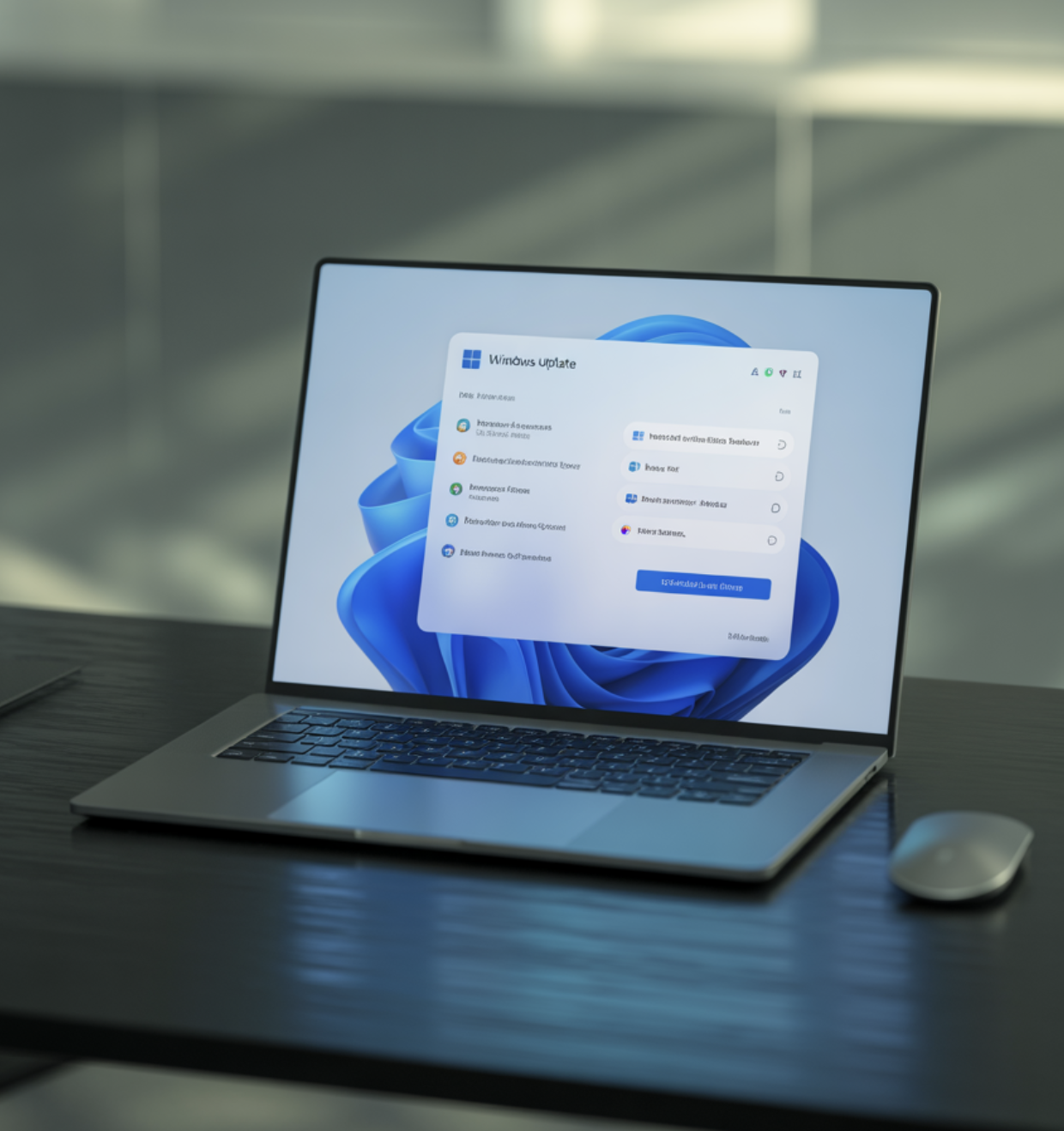

중요한 작업 중에 멋대로 재부팅되는 윈도우 업데이트 때문에 골치 아팠던 경험, 다들 있으시죠? 그룹 정책을 이용하면 업데이트 방식을 내 마음대로 조절할 수 있습니다. 이제 업데이트의 주도권을 되찾아오세요.
경로: 컴퓨터 구성 > 관리 템플릿 > Windows 구성 요소 > Windows 업데이트 > 최종 사용자 환경 관리 > 자동 업데이트 구성 항목을 '사용'으로 변경하고, 옵션에서 '2 - 다운로드 및 자동 설치 알림'을 선택하면, 업데이트가 있을 때마다 나에게 먼저 알려주고 설치 여부를 직접 결정할 수 있게 됩니다.
2. 거슬리는 잠금 화면 광고와 팁 끄기


컴퓨터를 켤 때마다 잠금 화면에 나타나는 광고성 배경화면이나 팁이 거슬렸다면, 이 기능을 깔끔하게 끌 수 있습니다. 내 잠금 화면을 온전히 나만의 공간으로 만들어보세요.
경로: 사용자 구성 > 관리 템플릿 > Windows 구성 요소 > 클라우드 콘텐츠 > Microsoft 소비자 환경 해제 항목을 찾아 '사용'으로 설정하면, 더 이상 원치 않는 광고나 팁이 잠금 화면에 나타나지 않습니다.
3. 파일 탐색기에서 원드라이브(OneDrive) 숨기기


원드라이브를 사용하지 않는데도 파일 탐색기 왼쪽 메뉴에 떡하니 자리 잡고 있는 것이 불편하셨나요? 이 정책을 이용하면 원드라이브를 완전히 제거하지 않고도, 탐색기에서만 감쪽같이 사라지게 할 수 있습니다.
경로: 컴퓨터 구성 > 관리 템플릿 > Windows 구성 요소 > OneDrive > OneDrive를 파일 저장소로 사용 방지 항목을 '사용'으로 설정하면, 파일 탐색기에서 원드라이브 아이콘이 깨끗하게 정리됩니다.
4. 드라이버 자동 업데이트 막기


윈도우는 편리함을 위해 새로운 하드웨어의 드라이버를 자동으로 설치해주지만, 때로는 이 기능이 오히려 시스템을 불안정하게 만드는 원인이 되기도 합니다. 특히 그래픽카드처럼 특정 버전의 드라이버를 사용해야 하는 경우, 이 자동 업데이트를 막아두는 것이 현명합니다.
경로: 컴퓨터 구성 > 관리 템플릿 > 시스템 > 장치 설치 > 장치 설치 제한 > Windows 업데이트에서 드라이버 검색 안 함 항목을 '사용'으로 설정하면, 윈도우가 임의로 드라이버를 업데이트하는 것을 막을 수 있습니다.
5. 업데이트 후 강제 재부팅 방지하기


업데이트 후 사용자의 허락 없이 멋대로 재부팅하여 중요한 작업 내용을 날려버리는 것을 막을 수 있습니다. 이제 컴퓨터를 언제 끌지는 내가 결정하세요.
경로: 컴퓨터 구성 > 관리 템플릿 > Windows 구성 요소 > Windows 업데이트 > 레거시 정책 > 예약된 자동 업데이트 설치 시 로그온한 사용자가 있을 경우 자동 다시 시작 안 함 항목을 '사용'으로 설정하면, 내가 로그인해 있는 동안에는 윈도우가 절대로 강제로 재부팅하지 않습니다.
6. USB 등 이동식 저장 장치 차단하기


공용으로 사용하는 PC나 보안이 중요한 환경에서, 허가되지 않은 USB 메모리나 외장하드를 통한 자료 유출 및 바이러스 감염을 원천 차단할 수 있는 강력한 보안 설정입니다.
경로: 사용자 구성 > 관리 템플릿 > 시스템 > 이동식 저장소 액세스 폴더 안에는 '모든 이동식 저장소 클래스: 액세스 거부'를 포함하여 CD, USB 등 종류별로 읽기/쓰기 권한을 제어하는 다양한 정책이 있습니다. 필요한 항목을 '사용'으로 설정하여 보안을 강화할 수 있습니다.
7. 바탕화면에서 휴지통 아이콘 없애기


미니멀한 바탕화면을 선호하는데, 아무리 삭제해도 지워지지 않는 휴지통 아이콘이 눈에 거슬렸나요? 그룹 정책을 이용하면 이 마지막 아이콘까지 깔끔하게 제거할 수 있습니다.
경로: 사용자 구성 > 관리 템플릿 > 바탕 화면 > 바탕 화면에서 휴지통 아이콘 제거 항목을 '사용'으로 설정하면, 지긋지긋했던 휴지통 아이콘이 사라집니다. (물론, 파일 탐색기를 통해서는 휴지통에 접근할 수 있습니다.)
8. 윈도우 디펜더(Defender) 완전히 끄기


[주의!] 이 설정은 PC를 바이러스와 악성코드에 무방비 상태로 만들 수 있어 매우 위험합니다. 다른 강력한 백신 프로그램을 사용하고 있고, 그와 충돌을 일으키는 경우에만 최후의 수단으로 사용해야 합니다.
경로: 컴퓨터 구성 > 관리 템플릿 > Windows 구성 요소 > Microsoft Defender 바이러스 백신 > Microsoft Defender 바이러스 백신 끄기 항목을 '사용'으로 설정하면, 윈도우의 기본 백신 기능이 완전히 비활성화됩니다.
9. 종료 시 가상 메모리(Pagefile) 자동 삭제


보안에 민감한 사용자를 위한 설정입니다. 컴퓨터를 종료할 때마다, 하드디스크에 임시로 저장되었던 가상 메모리 파일을 깨끗하게 지워, 개인 정보나 작업 기록의 흔적을 남기지 않도록 합니다.
경로: 컴퓨터 구성 > Windows 설정 > 보안 설정 > 로컬 정책 > 보안 옵션 > 종료: 가상 메모리 페이지 파일 지움 항목을 '사용'으로 설정합니다.
10. 사용자 활동 기록(타임라인) 기능 끄기


내가 어떤 파일과 앱을 사용했는지 윈도우가 기록하고 동기화하는 '타임라인' 기능이 찜찜하게 느껴졌다면, 이 기능을 완전히 끌 수 있습니다. 개인 정보 보호를 한 단계 더 강화하는 방법입니다.
경로: 컴퓨터 구성 > 관리 템플릿 > 시스템 > OS 정책 > 활동 피드 사용 및 활동 피드 게시 허용 두 항목을 모두 '사용 안 함'으로 설정합니다.
자주 묻는 질문 (FAQ)

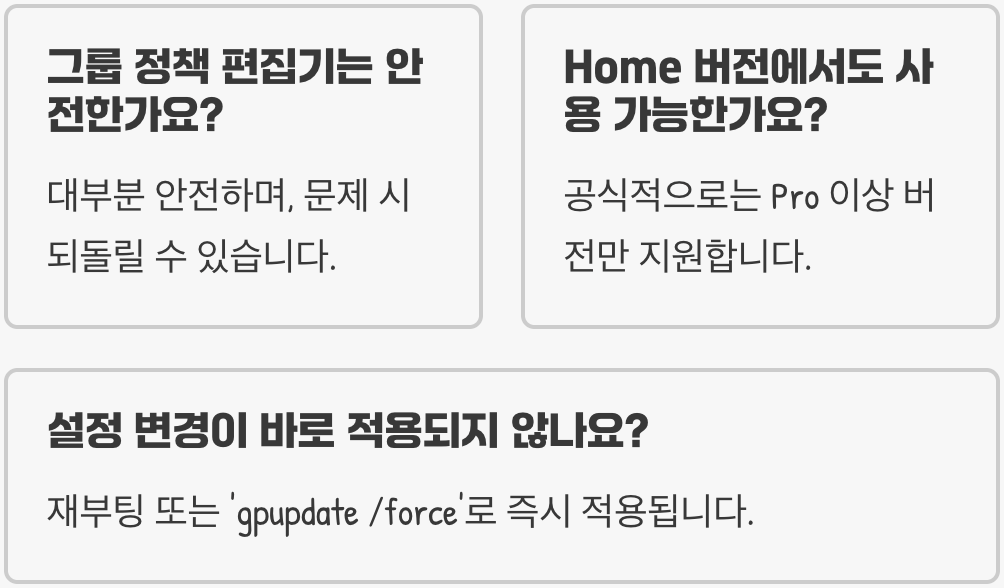
Q. 그룹 정책 편집기를 사용하는 것은 안전한가요?
A. 네, 오늘 소개해드린 설정들은 대부분 안전합니다. 하지만 시스템의 핵심적인 동작 방식을 변경하는 것이므로, 어떤 설정을 변경했는지 메모해두는 것이 좋습니다. 만약 문제가 발생하면, 변경했던 항목을 다시 '구성되지 않음'으로 되돌리기만 하면 원래대로 돌아옵니다.
Q. 윈도우 11 Home 버전에서는 정말 사용할 수 없나요?
A. 네, 공식적으로는 지원하지 않습니다. 인터넷에 Home 버전에 그룹 정책 편집기를 강제로 설치하는 방법이 공유되기도 하지만, 이는 비공식적인 방법으로 시스템 불안정을 유발할 수 있어 권장하지 않습니다.
Q. 설정을 변경했는데, 왜 바로 적용이 안 되나요?
A. 그룹 정책 설정은 변경 후 즉시 적용되지 않을 수 있습니다. 가장 확실한 방법은 컴퓨터를 '재부팅'하는 것입니다. 혹은, 명령 프롬프트(CMD)를 관리자 권한으로 실행한 뒤 gpupdate /force 명령어를 입력하여 정책을 즉시 새로고침할 수도 있습니다.
추가 정보 및 도움이 되는 자료
- Windows 11에서 파티션을 숨기거나 숨기기를 취소하는 방법 - EaseUS
gpedit.msc를 활용해 파일 탐색기 관련 숨겨진 드라이브 설정 등 윈도우 11의 숨겨진 기능을 제어하는 실용적 방법을 단계별로 안내합니다. - 윈도우 11에서 gpedit.msc을 찾을 수 없는 문제 해결하기
gpedit.msc의 개념과 윈도우 11 Pro 및 상위 버전에서의 활성화 방법, 그룹 정책 편집기를 통한 다양한 설정 관리 팁을 상세히 다룹니다. - Windows 11 Home에서 gpedit.msc 활성화하기 - 대팔이 마음대로
홈 에디션에서 그룹 정책 편집기 사용법과 설치법을 안내하며, 기본적으로 숨겨진 정책들을 활성화할 때 참고할 수 있는 정보를 제공합니다. - 윈도우11 'gpedit.msc'을(를) 찾을 수 없습니다. 오류 해결 방법 - Forbes
gpedit.msc 실행 오류 해결과 활성화 방법, 그리고 숨겨진 설정 항목에 접근하는 노하우를 소개합니다.